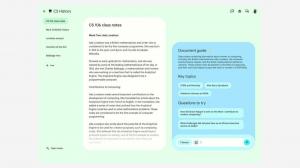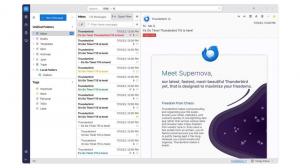Iegūstiet jaunu krāsu shēmu komandu uzvednē operētājsistēmā Windows 10
Kā jūs, iespējams, jau zināt, ir a jauna krāsu shēma Windows 10 Fall Creators Update komandu uzvednei, kas pieejama, sākot ar būvējumu 16257. Pastāv problēma, kas neļauj šīm jaunajām krāsām parādīties pat tad, ja veicāt būvējuma jaunināšanu. Jauno shēmu ieguva tikai tie lietotāji, kuri veic Windows 10 build 16257 tīru instalēšanu. Šeit ir labojums.
Saskaņā ar Microsoft teikto, klasiskajai krāsu shēmai ir lasāmības problēmas, jo komandu uzvednē tiek izmantotas tumšas krāsas. Šīs krāsas nav piemērotas mūsdienu spilgtiem IPS un TFT LCD ekrāniem ar augstu displeja izšķirtspēju. Vecā shēma tika izveidota veciem CRT displejiem.
Operētājsistēmas Windows 10 veidotāju atjauninājumā Microsoft atjaunināja Win32 konsoli, kas ir pamatā esošā tehnoloģija, kas darbina gan komandu uzvedni, gan PowerShell ar pilnu 24 bitu RGB patieso krāsu atbalstu.
Tāda pati izvade ar jauno krāsu shēmu:
Tagad viņi ir atjauninājuši iepriekš definēto krāsu shēmu ar jaunām krāsu kombinācijām. Izsmalcinātā krāsu shēma ir spilgtāka. Tas konsoles lietotnēm piešķir jaunu izskatu un sajūtu. Šis salīdzinājums parāda atšķirību starp vecajām un jaunajām krāsu shēmām.
Lai iegūtu krāsu shēmu komandu uzvednē operētājsistēmā Windows 10, rīkojieties šādi.
- Atveriet Notepad, lai izveidotu jaunu tukšu dokumentu.
- Nokopējiet un ielīmējiet šo tekstu Notepad:
Windows reģistra redaktora versija 5.00 [HKEY_CURRENT_USER\Console] "ColorTable00"=dword: 000c0c0c. "ColorTable01"=dword: 00da3700. "ColorTable02"=dword: 000ea113. "ColorTable03"=dword: 00dd963a. "ColorTable04"=dword: 001f0fc5. "ColorTable05"=dword: 00981788. "ColorTable06"=dword: 00009cc1. "ColorTable07"=dword: 00cccccc. "ColorTable08"=dword: 00767676. "ColorTable09"=dword: 00ff783b. "ColorTable10"=dword: 000cc616. "ColorTable11"=dword: 00d6d661. "ColorTable12"=dword: 005648e7. "ColorTable13"=dword: 009e00b4. "ColorTable14"=dword: 00a5f1f9. "ColorTable15"=dword: 00f2f2f2
- Tagad saglabājiet iepriekš minēto tekstu kā REG failu. Programmā Notepad izpildiet komandu Fails — Saglabāt un kā faila nosaukumu, ieskaitot pēdiņas, ierakstiet “Console-Colors.reg”. Dubultās pēdiņas ir svarīgas, lai nodrošinātu, ka fails saņems paplašinājumu *.reg, nevis *.reg.txt. Failu var saglabāt jebkurā vēlamajā vietā, piemēram, varat ievietot to darbvirsmas mapē.
- Tagad veiciet dubultklikšķi uz izveidotā faila Share.reg. Apstipriniet UAC uzvedni un noklikšķiniet uz Jā, lai apvienotu to reģistrā.
- Lai reģistra kniebiena veiktās izmaiņas stātos spēkā, jums tas ir jādara izrakstīties un pierakstieties savā lietotāja kontā.
Varat arī lejupielādēt tālāk norādītos reģistra failus, lai lietotu vai atjaunotu komandu uzvednes krāsu shēmu.
Lejupielādēt reģistra failus
Varat izmantot reģistra pielāgošanu, lai iegūtu jaunas krāsas jebkurā iepriekšējā Windows 10 Creators Update būvējumā, neinstalējot būvējumu 16527.
Piemēram, šeit ir krāsas no Windows 10 Build 16257:
Šīs ir noklusējuma krāsas operētājsistēmā Windows 10 Build 16251:
Šīs ir krāsas pēc korekcijas piemērošanas operētājsistēmā Windows 10 Build 16251:
Šīs ir noklusējuma krāsas operētājsistēmas Windows 10 Build 14393 "jubilejas atjauninājumā":
Šīs ir modernās krāsas operētājsistēmas Windows 10 Build 14393 "jubilejas atjauninājumā":
Tātad, to var izdarīt jebkurā būvēt un jebkura izdevums operētājsistēmā Windows 10.
Kredīti par šo uzlabojumu un izpēti tiek piešķirti Ričards Šalajs.